Siga o Olhar Digital no Google Discover
O Amazon Prime Gaming é um dos serviços oferecidos no pacote Prime da Amazon. Nele os usuários tem diversas vantagens como jogos de graça todo mês. Além disso, o serviço dá brindes em alguns jogos como League of Legends (LoL), Fall Guys e até GTA V, por exemplo.
Ofertas
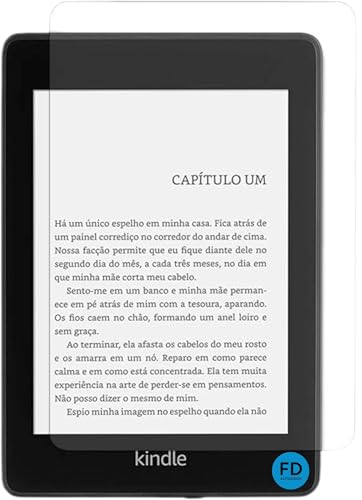
Por: R$ 24,75

Por: R$ 2.379,00

Por: R$ 29,89


Por: R$ 28,40

Por: R$ 15.522,79

Por: R$ 47,40

Por: R$ 140,00

Por: R$ 178,49

Por: R$ 183,99

Por: R$ 198,99

Por: R$ 1.888,99

Por: R$ 3.999,00

Por: R$ 160,65

Por: R$ 187,00

Por: R$ 368,99

Por: R$ 209,90

Por: R$ 166,19

Por: R$ 393,05

Por: R$ 14,80
O Olhar Digital preparou um passo a passo de como resgatar os códigos e games de graça.
Leia mais:
- Amazon Prime Gaming: o que é e como funciona
- Quais jogos estão disponíveis no Amazon Prime Gaming (maio/2023)
- Como vincular a conta do Amazon Prime ao Prime Gaming e se inscrever em canais na Twitch
O pacote prime
Vale ressaltar que a assinatura do pacote Prime disponibiliza além dos benefícios em jogos, o acesso aos servidos de streaming de vídeo como o Amazon Prime Vídeo e o Prime Music. Além do Prime Reading com milhares de revistas e livros digitais para ler em qualquer dispositivo da preferência do usuário.
Outra vantagem é que por meio de uma assinatura, o usuário tem uma inscrição gratuita na Twitch e uma lista de jogos para PC disponibilizados e atualizados mensalmente aos assinantes.
Como resgatar os jogos do Amazon Prime Gaming
Tempo necessário: 5 minutos
Confira o passo a passo para resgatar jogos grátis no Amazon Prime Gaming:
- Entre no site
A princípio, entre no site do Prime Gaming e clique em “conectar-se”, no canto superior direito da tela;

- Conectando na conta da Amazon
Acesse o serviço com sua conta da Amazon;

- Resgatando o código
A saber, role a página do serviço para baixo até encontrar os jogos disponíveis. Então, selecione o título que você deseja resgatar e clique em “Resgatar”;

- Baixando a plataforma no PC
Em seguida, será necessário fazer o download do aplicativo Amazon Games. Para baixá-lo, clique em “Baixar para Windows”, na tela que aparecerá logo após o resgate do jogo;

- Autenticando o jogo e fazendo download do jogo
Faça o download do serviço e acesse sua conta. Com um link que será enviado para o número de celular cadastrado na conta da Amazon, autentique o seu PC;

- Acessando o Jogo
Após realizar o login, clique em “Todos os Jogos”, na aba “Biblioteca”, no canto inferior esquerdo;

- Comece a jogar
Por fim, selecione o jogo desejado e clique em “Instalar” para fazer o download do título. Agora, basta jogá-lo!

Vale ressaltar!
Um dos pontos a ser frisado é que na grande maioria dos jogos disponibilizados são voltados para computadores com sistema Windows. Sendo assim, usuários portadores de dispositivos com sistemas MacOS não conseguem usar determinados jogos.
Exceto, em casos de jogos 100% online que não dependem diretamente de softwares de terceiros. Sendo assim, o assinante conseguirá normalmente usufruir dos jogos disponíveis pelo navegador do Mac.
Além disso, o usuário deverá ficar ciente que o pacote prime é uma assinatura atualmente com uma taxa mensal de R$14,90 a qual contempla com citado anteriormente diversos serviços em um único pacote.
Já assistiu aos novos vídeos no YouTube do Olhar Digital? Inscreva-se no canal!
Assista a filmes e séries
Assine Amazon Prime para assistir a filmes e séries populares, incluindo Amazon Originals premiados. O Amazon Prime também inclui a entrega GRÁTIS e rápida de milhares de itens elegíveis, mais de 2 milhões de músicas sem anúncios e muito mais. Clique aqui e comece seu teste GRÁTIS por 30 dias!



